- Διόρθωση: Πρόβλημα συντριβής ή μη λειτουργίας του PS5 Hulu
- 1. Κλείστε τελείως την εφαρμογή Hulu
- 2. Ελέγξτε τη σύνδεσή σας
- 3. Εκτελέστε έναν κύκλο ισχύος
- 4. Δοκιμάστε άλλες εφαρμογές ή προγράμματα στη συσκευή σας
- 5. Ελέγξτε για ενημερώσεις εφαρμογών και συστήματος
- 6. Εκκαθάριση δεδομένων προσωρινής μνήμης εφαρμογών
- 7. Μην βάζετε σε κατάσταση ηρεμίας
- 8. Ελέγξτε την κατάσταση υπηρεσίας Hulu
- 9. Ανανεώστε τη βάση δεδομένων PS4/PS5
- 10. Αρχικοποιήστε το PS4/PS5
- 11. Απεγκατάσταση και επανεγκατάσταση του Hulu
Η υπηρεσία συνδρομής βίντεο κατ’ απαίτηση που ανήκει στην Disney, Hulu είναι μια πολύ γνωστή πλατφόρμα που επιτρέπει στους χρήστες να μεταδίδουν περιεχόμενο στις περισσότερες συσκευές. Αν και το Hulu είναι μια από τις εξαιρετικές πλατφόρμες ροής, φαίνεται ότι πολλοί χρήστες του Hulu αντιμετωπίζουν πολλά προβλήματα. Η Υποστήριξη Hulu κάνει καλή δουλειά στο να αναγνωρίζει προβλήματα, αλλά δημοσιεύονται αρκετές αναφορές ότι οι χρήστες του PS5 αντιμετωπίζουν πρόσφατα το πρόβλημα Hulu Crashing ή Not Working.
Φαίνεται ότι κάθε φορά που οι χρήστες του PS5 προσπαθούν να φορτώσουν την εφαρμογή Hulu, είτε η εφαρμογή συνεχίζει να συντρίβεται είτε δεν εκκινείται καθόλου, κάτι που είναι εντελώς απροσδόκητο. Σύμφωνα με τις πολλαπλές αναφορές, είτε η εφαρμογή Hulu έχει κολλήσει στην οθόνη καλωσορίσματος είτε έχει κολλήσει σε μαύρη οθόνη ή μπορεί ακόμη και να εκπέμψει ένα μήνυμα σφάλματος που υποδεικνύει “Το Hulu δεν μπόρεσε να ξεκινήσει”, “Δυσκολευόμαστε να φορτώσουμε αυτό το δικαίωμα τώρα’. Εάν αντιμετωπίζετε και εσείς το ίδιο, φροντίστε να ακολουθήσετε αυτόν τον οδηγό.
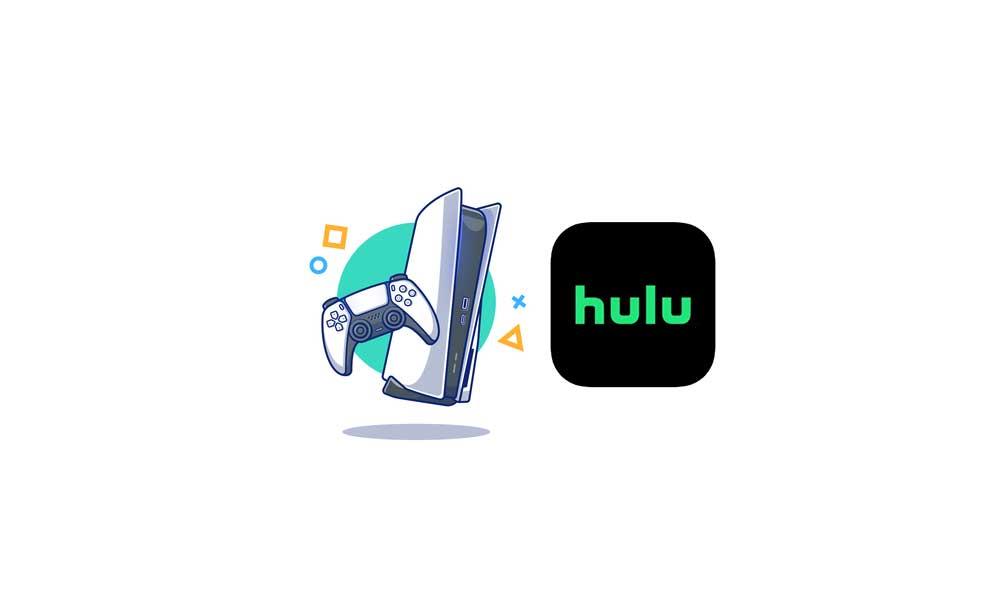
Διόρθωση: Πρόβλημα συντριβής ή μη λειτουργίας του PS5 Hulu
Λοιπόν, μπορεί να υπάρχουν διάφοροι πιθανοί διαθέσιμοι λόγοι που μπορούν βασικά να προκαλέσουν την εκκίνηση της εφαρμογής Hulu ή την κατάρρευση προβλημάτων στην κονσόλα PlayStation 5. Εδώ έχουμε μοιραστεί όλες τις πιθανές λύσεις που θα σας βοηθήσουν να επιλύσετε ένα τέτοιο πρόβλημα με μη αυτόματο τρόπο. Λοιπόν, χωρίς περαιτέρω καθυστέρηση, ας πηδήξουμε σε αυτό.
1. Κλείστε τελείως την εφαρμογή Hulu
Φροντίστε να κλείσετε αναγκαστικά την εφαρμογή Hulu στην κονσόλα σας βγαίνοντας από αυτήν και, στη συνέχεια, προσπαθήστε να ανοίξετε ξανά το Hulu. Μπορεί να διορθώσει πολλά προβλήματα στα περισσότερα σενάρια.
Διαφημίσεις
2. Ελέγξτε τη σύνδεσή σας
Αξίζει επίσης να σας προτείνουμε να ελέγξετε τη σύνδεσή σας στο διαδίκτυο στην κονσόλα PS5 για να βεβαιωθείτε ότι το πρόβλημα οφείλεται στο διαδίκτυο ή όχι. Σε περίπτωση που υπάρχει κάποιο πρόβλημα με το διαδίκτυο, φροντίστε να το διορθώσετε με τη βοήθεια του ISP σας. Εάν σε περίπτωση, η σύνδεσή σας στο διαδίκτυο είναι αρκετά γρήγορη και σταθερή, μπορείτε να προχωρήσετε στην επόμενη μέθοδο.
3. Εκτελέστε έναν κύκλο ισχύος
Απλώς, απενεργοποιήστε το δρομολογητή Wi-Fi και αποσυνδέστε το καλώδιο τροφοδοσίας από αυτό. Τώρα, θα χρειαστεί να περιμένετε μερικά λεπτά, στη συνέχεια να συνδέσετε ξανά το καλώδιο τροφοδοσίας και να το ενεργοποιήσετε ξανά. Συνδέστε ξανά το PS5 στη σύνδεση Wi-Fi και ελέγξτε για το πρόβλημα.
Διαφήμιση
Διαβάστε επίσης
4. Δοκιμάστε άλλες εφαρμογές ή προγράμματα στη συσκευή σας
Εάν παρατηρήσετε παρόμοια προβλήματα σε άλλες πλατφόρμες OTT ή υπηρεσίες ροής περιεχομένου με την ίδια σύνδεση στο διαδίκτυο, θα πρέπει να προσπαθήσετε να επικοινωνήσετε με τον πάροχο υπηρεσιών διαδικτύου σας για περαιτέρω βοήθεια.
Διαφημίσεις
5. Ελέγξτε για ενημερώσεις εφαρμογών και συστήματος
Εάν οι παραπάνω μέθοδοι δεν λειτούργησαν για εσάς, δοκιμάστε να ελέγξετε επίσης για ενημερώσεις υλικολογισμικού της εφαρμογής Hulu και PS5. Θα σας βοηθήσει να διορθώσετε εύκολα πολλά προβλήματα. Φροντίστε πάντα να ενημερώνετε την εφαρμογή Hulu και την έκδοση συστήματος στην πιο πρόσφατη έκδοση για να μειώσετε τις διενέξεις ή τα σφάλματα.
6. Εκκαθάριση δεδομένων προσωρινής μνήμης εφαρμογών
Μερικές φορές η διαγραφή των αποθηκευμένων δεδομένων της εγκατεστημένης εφαρμογής στην κονσόλα PS5 μπορεί επίσης να διορθώσει αρκετά προβλήματα με την εκκίνηση της εφαρμογής ή το παιχνίδι. Μπορείτε να δοκιμάσετε να εκτελέσετε αυτήν τη μέθοδο για να ελέγξετε για το πρόβλημα. Να κάνω αυτό:
- Παω σε Ρυθμίσεις > Επιλέξτε Διαχείριση αποθηκευμένων δεδομένων εφαρμογής.
- Επιλέξτε ένα από τα δύο Αποθήκευση συστήματος ή Ηλεκτρονική αποθήκευση ή Αποθηκευτικός χώρος USB > Επιλέξτε Διαγράφω.
- Επίλεξε το Hulu app > Επιλέξτε τα αρχεία που θέλετε να διαγράψετε ή απλώς Επιλογή όλων.
- Τέλος, επιλέξτε Διαγράφω > Επιλέξτε Εντάξει για να επιβεβαιώσετε την εργασία.
- Μόλις τελειώσετε, επανεκκινήστε την κονσόλα σας για να ελέγξετε ξανά για το πρόβλημα.
7. Μην βάζετε σε κατάσταση ηρεμίας
Φροντίστε να αποφύγετε τη θέση της κονσόλας σας σε κατάσταση ανάπαυσης για να μειώσετε πολλαπλές δυσλειτουργίες ή προβλήματα που σχετίζονται με το σύστημα στην κονσόλα PS5. Να το πράξουν:
Διαφημίσεις
- Πηγαίνετε στο PS5 Ρυθμίσεις μενού > Ανοίξτε το Εξοικονόμηση ενέργειας αυτί.
- Επιλέγω Ρυθμίστε το χρόνο μέχρι το PS5 να εισέλθει στη λειτουργία ανάπαυσης.
- Οριστεί σε Μην βάζετε σε κατάσταση ανάπαυσης > Επανεκκινήστε την κονσόλα για να εφαρμόσετε αλλαγές.
8. Ελέγξτε την κατάσταση υπηρεσίας Hulu
Μερικές φορές, προβλήματα με τον διακομιστή Hulu ή διακοπή λειτουργίας μπορεί να προκαλέσουν διενέξεις με την εκκίνηση ή τη διακοπή λειτουργίας της εφαρμογής.Βεβαιωθείτε ότι έχετε ελέγξει την Κατάσταση υπηρεσίας Hulu επισκεπτόμενοι την ιστοσελίδα Κατάσταση του ανιχνευτή Down Hulu για περισσότερες πληροφορίες. Εάν υπάρχει διακοπή λειτουργίας διακομιστή ή συντήρηση σε εξέλιξη, θα πρέπει απλώς να περιμένετε μέχρι να ανοίξει ξανά ο διακομιστής. Εάν μπορείτε να δείτε ότι υπάρχει διακοπή λειτουργίας διακομιστή ή διακοπή λειτουργίας, περιμένετε λίγο και ελέγξτε ξανά.
9. Ανανεώστε τη βάση δεδομένων PS4/PS5
Η ανοικοδόμηση της βάσης δεδομένων του Playstation μπορεί επίσης να επιλύσει ορισμένα κοινά προβλήματα με την εκκίνηση ή τη συντριβή της εφαρμογής στην κονσόλα PS5. Να κάνω αυτό:
- Πατήστε το κουμπί λειτουργίας στην κονσόλα για 5-10 δευτερόλεπτα μέχρι να ακούσετε δύο ήχους μπιπ και, στη συνέχεια, αφήστε το κουμπί.
- Στη συνέχεια, βεβαιωθείτε ότι έχετε απενεργοποιήσει την κονσόλα και περιμένετε περίπου 30 δευτερόλεπτα.
- Τώρα, πατήστε και κρατήστε πατημένο το κουμπί λειτουργίας και μετά περιμένετε ξανά το δεύτερο μπιπ.
- Αφήστε το κουμπί μόλις ακούσετε το δεύτερο μπιπ > Συνδέστε το χειριστήριο PS5 στην κονσόλα χρησιμοποιώντας ένα καλώδιο USB.
- Τώρα θα μπείτε στην ασφαλή λειτουργία > Στη συνέχεια επιλέξτε το Ανακατασκευή βάσης δεδομένων επιλογή.
- Στη συνέχεια ενεργοποιήστε την κονσόλα και δοκιμάστε να εκτελέσετε ξανά την εφαρμογή Hulu.
Σημείωση: Η ανοικοδόμηση της βάσης δεδομένων δεν θα διαγράψει δεδομένα.
10. Αρχικοποιήστε το PS4/PS5
Βεβαιωθείτε ότι έχετε δημιουργήσει ένα πλήρες αντίγραφο ασφαλείας δεδομένων της κονσόλας προτού εκτελέσετε αυτήν τη μέθοδο. Η προετοιμασία της κονσόλας PS5 μπορεί να διορθώσει πολλά προβλήματα. Για να γινει αυτο:
- Μεταβείτε στο PS5 Ρυθμίσεις > Αρχικοποίηση.
- Επιλέγω Εκκινήστε το PS5 > Επιλέξτε το Γρήγορη επιλογή.
- Τώρα, επιλέξτε να Αρχικοποίηση > Η κονσόλα PS5 σας θα επανεκκινήσει και θα αρχίσει να προετοιμάζεται.
- Μόλις ολοκληρωθεί, εγκαταστήστε ξανά την εφαρμογή Hulu και, στη συνέχεια, δοκιμάστε τη ροή της.
Σημείωση: Εάν αντιμετωπίσετε ένα σφάλμα απενεργοποίησης, μπορείτε να παραλείψετε την απενεργοποίηση και να συνεχίσετε με την προετοιμασία.
11. Απεγκατάσταση και επανεγκατάσταση του Hulu
Εάν καμία από τις μεθόδους δεν λειτούργησε για εσάς, φροντίστε να απεγκαταστήσετε και να εγκαταστήσετε ξανά την εφαρμογή Hulu στην κονσόλα PS5 σας. Για να γινει αυτο:
- Σιγουρέψου ότι επισημάνετε την εφαρμογή Hulu > Πατήστε το κουμπί τριγώνου στον ελεγκτή.
- Επιλέγω Διαγράφω > Τώρα, ενεργοποιήστε τη συσκευή σας απενεργοποιώντας την και αποσυνδέοντας το καλώδιο τροφοδοσίας για 1 λεπτό.
- Στη συνέχεια συνδέστε ξανά το καλώδιο τροφοδοσίας και ενεργοποιήστε ξανά την κονσόλα.
- Κατεβάστε ξανά την εφαρμογή Hulu από το PlayStation Store και εγκαταστήστε την ξανά.
Αυτό είναι, παιδιά. Υποθέτουμε ότι αυτός ο οδηγός ήταν χρήσιμος για εσάς. Για επιπλέον απορίες, μπορείτε να σχολιάσετε παρακάτω.












